iOS 16/ 15 / 14 / 13 / 12 업데이트 후 iPhone에서 사라진 음악을 복구하는 방법
"업그레이드 후 음악 앱으로 이동했는데 라이브러리가 비어 있습니다. 추가 조사에서 iTunes가 내 기타 저장 용량이 약 22GB로보고되고 있음을 발견했습니다. 따라서 음악이 여전히 많은 공간을 차지하고있는 것으로 보입니다. 하지만 뮤직 앱은 모든 것을 잃어 버렸습니다. "
iOS 16/ 15 / 14 / 13 / 12 업데이트는 iPad 및 iPhone을 포함한 iOS 기반 장치에 수많은 새로운 기능을 제공합니다. 이러한 새로운 기능을 통해 이제 장치에서 더 많은 작업을 더 효율적으로 수행 할 수 있습니다. 항목을 공유하는 새로운 방법, 키보드 및 카메라 앱 개선은 업데이트가 제공하는 많은 기능 중 일부에 불과합니다.
업데이트가 많은 사용자에게 좋았지 만 일부 사용자는 iPhone 업데이트가 음악을 잃었다 고 불평합니다. 이 사용자의 iPhone에있는 음악 트랙이 갑자기 사라져서 휴대폰에 저장 한 좋아하는 트랙을 재생할 수 없습니다. 이러한 사용자 중 하나라면 iPhone 13/ 12 / X / XS / X Plus / 8 / 7 / 6 / 6 Plus에서 iOS 15/14/13/12 업데이트 후 사라진 음악을 수정할 수있는 몇 가지 방법이 있다는 것을 알고 기뻐할 것입니다. iPad (최신 iPhone 13/13 Pro / iPad Pro 지원).
1 부. iPhone 업데이트 손실 음악에 대한 기본 수정
여기에서 처음 몇 가지 방법은 매우 기본적인 방법이지만 제대로 작동하므로 아래의 더 복잡한 방법으로 이동하기 전에 따라야합니다.
1. iPhone / iPad에서 Apple Music 표시가 켜져 있는지 확인합니다.
iOS 기기에서 가장 먼저 확인해야하는 것은 Apple Music 서비스가 활성화되어 있는지 여부입니다. 그렇지 않은 경우 장치에서 모든 음악 트랙을 볼 수 없습니다. iOS 장치에서 Apple Music 서비스를 켜는 것은 매우 쉽고 다음은 수행 방법입니다.
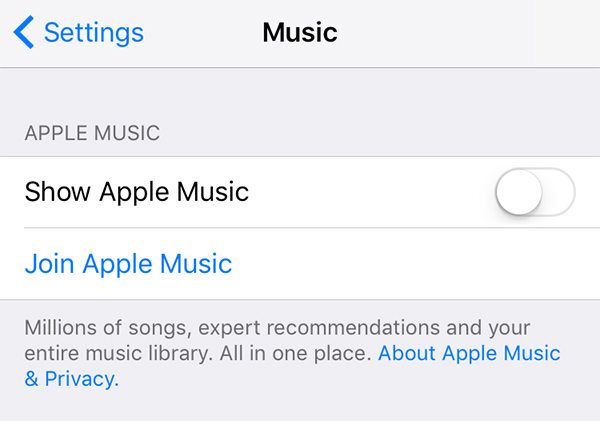
iOS 기기에서 설정 앱을 실행하고 음악으로 이동하여 Apple Music 표시 옵션을 활성화하십시오. 잠시 기다리면 장치에서 음악 트랙을 사용할 수 있습니다.
이것이 iPhone 업데이트 삭제 된 음악 트랙을 장치에서 다시 가져 오는 방법입니다.
2. iPhone 다시 시작 / 강제 다시 시작
때로는 iPhone을 하드 또는 강제로 다시 시작해야 할 때가 있으며이 트릭은 iPhone의 여러 문제를 해결하는 데 효과적입니다. 다음은 iPhone을 강제로 다시 시작하는 방법입니다.
iPhone 6s 이하 : Apple 로고가 표시되지 않을 때까지 '홈'및 '절전 / 깨우기'버튼을 동시에 누릅니다.
iPhone 7/7 Plus : iPhone이 재시동 모드로 전환되었음을 나타내는 Apple 로고가 나타날 때까지 '절전 / 깨우기'및 '볼륨 작게'버튼을 함께 누릅니다.
iPhone 8/8 Plus / X / XS / XR / 11 : '볼륨 크게'버튼을 빠르게 눌렀다 놓습니다. '볼륨 작게'버튼도 동일합니다. Apple 로고가 화면에 나타나지 않을 때까지 전원 버튼을 누릅니다.

음악 앱을 열고 이제 음악 트랙을 사용할 수 있는지 확인합니다.
3. 잃어버린 음악이 iPhone에서 공간을 차지하는지 확인
때로는 음악 파일이 숨겨져 있지만 여전히 iPhone에 존재하며 찾기 만하면됩니다. 불행히도 장치에서 이러한 숨겨진 음악 파일을 찾을 수있는 직접적인 방법은 없습니다. 그러나 iTunes를 사용하면 해당 항목을 찾을 수 있으며 방법은 다음과 같습니다.

iPhone을 컴퓨터에 연결하고 iTunes 앱을 실행하십시오. 장치를 클릭하고 "기타"미디어가 메모리 공간, 특히 음악 파일과 같은 양의 메모리 공간을 차지하고 있는지 확인합니다. 그렇다면 앱에서 지금 백업을 클릭하면 iPhone이 백업됩니다. 그런 다음 iPhone 복원을 클릭하여 백업을 복원하면 음악 파일을 장치에서 사용할 수 있습니다.
2 부. iOS 16/ 15 / 14 / 13 / 12 업데이트 후 iPhone / iPad에서 손실 된 Apple 음악을 복구하는 방법?
위의 방법이 작동하지 않으면 iOS 장치에서 음악 파일을 복구하는 데 도움이되는 아래 방법을 시도해 볼 수 있습니다.
1. iPhone에서 음악 다시 다운로드
음악 파일이 다른 곳에 저장되어 있고 장치에없는 경우 iPhone 또는 iPad에서 간단히 다시 다운로드 할 수 있습니다. iTunes와 같은 앱을 사용하면 가능합니다. 모든 음악 트랙을 iTunes에 추가하고 iPhone을 동기화하십시오.
2. 백업하지 않고 iPhone에서 사라진 음악을 복구 하시겠습니까?
iPhone 백업이 아직 없지만 음악 파일을 복구하려는 경우 작업을 수행하려면 타사 앱을 사용해야합니다.
Tenorshare UltData 라는 소프트웨어가있어 여러 종류의 iOS 장치 용 음악 파일을 포함한 파일. iOS 기기를위한 올인원 데이터 복구 솔루션입니다.
1 단계 : 컴퓨터에서 소프트웨어를 다운로드하고 실행합니다. iOS 기기를 컴퓨터에 연결하고 소프트웨어 상단에서 iOS 기기에서 복구를 선택합니다.
2 단계 : 다음 화면에서 다음 화면에서 음악을 선택하고 스캔 시작을 클릭합니다.

3 단계 : 복구하려는 음악 파일을 확인하고 복구를 클릭하십시오. 선택한 파일이 장치로 복구됩니다.
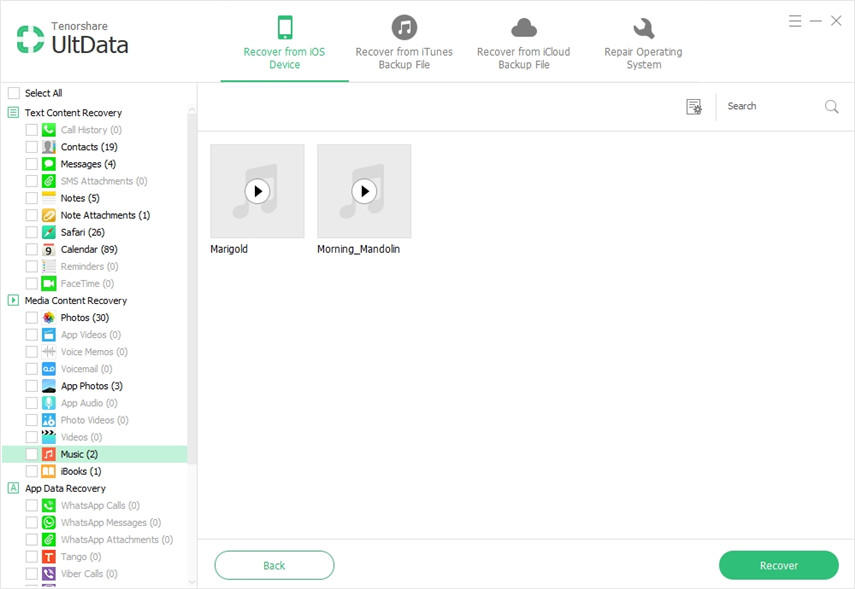
3. iTunes 백업에서 iPhone에서 삭제 된 음악을 복구하는 방법?
iPhone을 업데이트하고 사진과 비디오를 잃어 버렸지 만 전부가 아닌 일부만 잃어버린 경우 iOS 장비의 iTunes 백업에서 복원 할 수 있습니다. 표준 절차에서 특정 사진과 비디오를 복원하려면 전체 백업을 복원해야합니다.이 백업은 모든 것이 아니라 손실 된 콘텐츠 만 되 돌리 길 원하기 때문에 확실히 원하지 않을 것입니다.
iPhone을 업데이트하고 음악을 잃어버린 것이 걱정된다면 iTunes 백업에서 나머지 음악 파일을 복원 할 수 있습니다. 불행히도 표준 복원 방법은 iPhone의 기존 음악 트랙을 지울 것입니다.
그러나 UltData를 사용하면 iTunes 백업에서 음악 파일을 선택적으로 복원 할 수 있으며 방법을 살펴 보겠습니다.
1 단계 : 컴퓨터에서 소프트웨어를 다운로드하고 실행합니다. iPhone을 컴퓨터에 연결하고 iTunes 백업 파일에서 복구를 클릭하고 백업을 선택한 다음 스캔 시작을 클릭하십시오.

Step 2: Select the files you want to recover and click on Recover. The music tracks you selected in the software will be recovered to your iPhone.
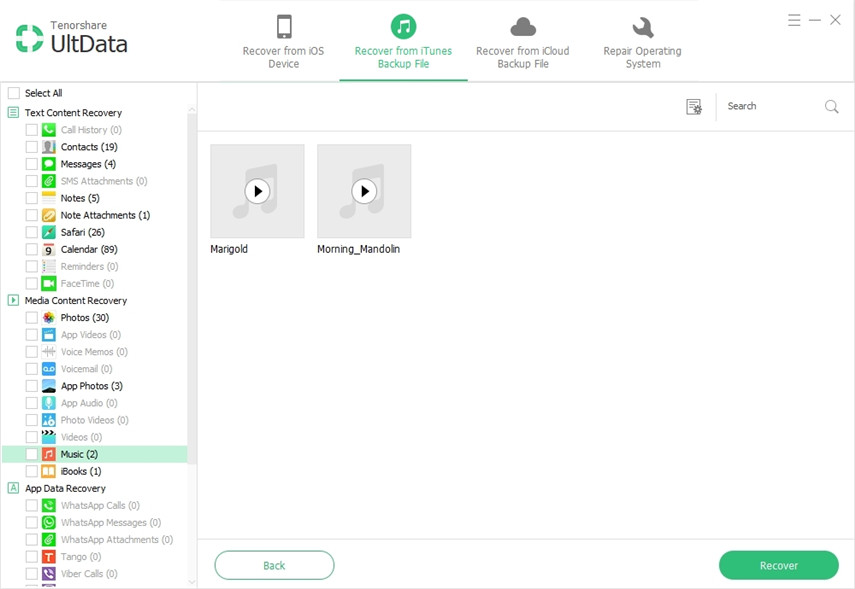
4. iCloud 백업에서 누락 된 iPhone 음악을 다운로드하는 방법은 무엇입니까?
iPhone의 누락 된 음악 트랙이 iCloud 백업 중 하나에있는 경우 UltData 소프트웨어를 사용하여 백업에서 해당 트랙을 복원 할 수 있습니다. 다음은 그렇게 할 수있는 방법입니다.
1 단계 : 컴퓨터에서 소프트웨어를 다운로드하고 엽니 다. iPhone을 컴퓨터에 연결하고 상단의 iCloud 백업 파일에서 복구를 클릭 한 다음 iCloud 계정에 로그인합니다.

2 단계 : iCloud 백업을 선택하고 다음을 클릭합니다.

단계 3 : 다음 화면에서 복구 할 항목을 선택하고 다음을 클릭합니다.

단계 4 : 복구 할 파일을 선택하고 복구를 클릭합니다. 됐습니다. 선택한 음악 파일이 iCloud 백업에서 추출되어 iPhone에 복원됩니다.
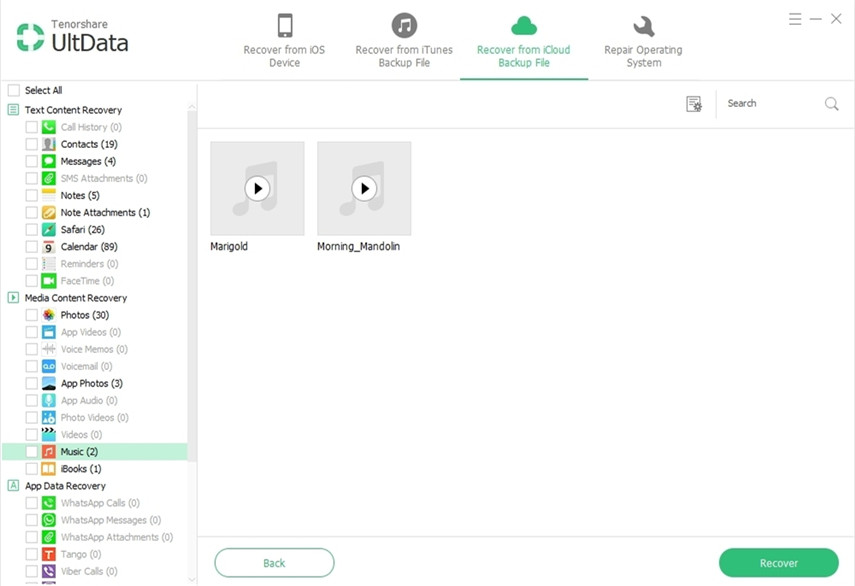
결론
위의 가이드가 iPhone 및 iPad에서 iOS 16/ 15 / 14 / 13 업데이트 음악 문제를 해결하는 데 도움이되기를 바랍니다. 분명히 알 수 있듯이 UltData는 iOS 장치에서 파일을 복구하는 데 가장 유연합니다.









